Sách tô màu là một cách tuyệt vời để giữ sự chú ý của trẻ và chiếm thời gian của chúng.
Họ cũng cung cấp một lối thoát sáng tạo cho Picasso bên trong của trẻ em, tốt hơn nhiều lần so với tường hoặc đồ nội thất mới của bạn. Tuy nhiên, bạn thậm chí có thể làm những thứ này cho chính mình. Rốt cuộc, tô màu có thể là một cách để giảm căng thẳng và thiền định, vậy tại sao bạn không vui vẻ tô màu một số cảnh đẹp hoặc một nhân vật yêu thích từ thời thơ ấu của bạn?
Thực hiện theo các bước sau để tìm hiểu cách biến bất kỳ ảnh nào (có thể là của bạn, một địa điểm bạn đã truy cập vào kỳ nghỉ hoặc thậm chí chỉ là một cái gì đó bạn tìm thấy trực tuyến) thành một trang không màu.

Bước 1: Truy cập //pixlr.com và nhấp vào liên kết "Mở trình chỉnh sửa ảnh." Tìm hình ảnh bạn muốn sử dụng từ bất kỳ nguồn nào được liệt kê trên trang tiếp theo tải.
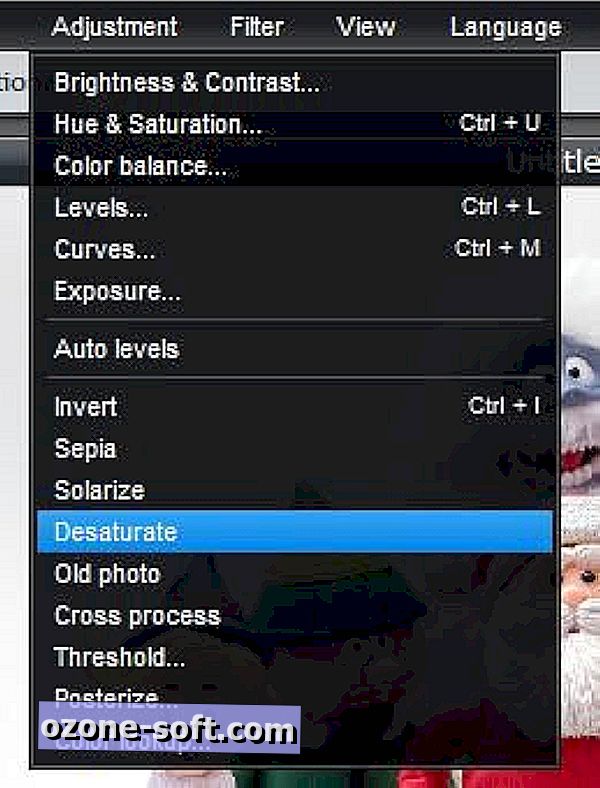
Bước 2: Chọn Desaturate từ menu thả xuống có nhãn Điều chỉnh. Hình ảnh bây giờ nên có màu đen và trắng.
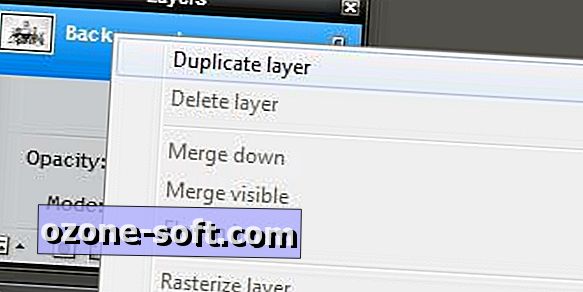
Bước 3: Nhấp chuột phải vào lớp Nền trong cửa sổ Lớp ở phía bên phải. Chọn lớp trùng lặp từ menu xuất hiện.
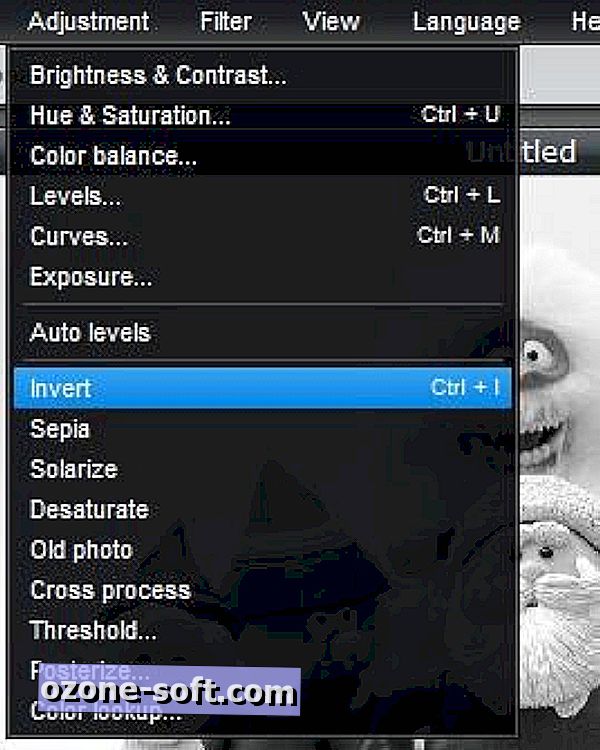
Bước 4: Mở lại menu Điều chỉnh, lần này chọn Đảo ngược từ danh sách các tùy chọn (đảm bảo rằng bản sao Nền được chọn trong cửa sổ Lớp).
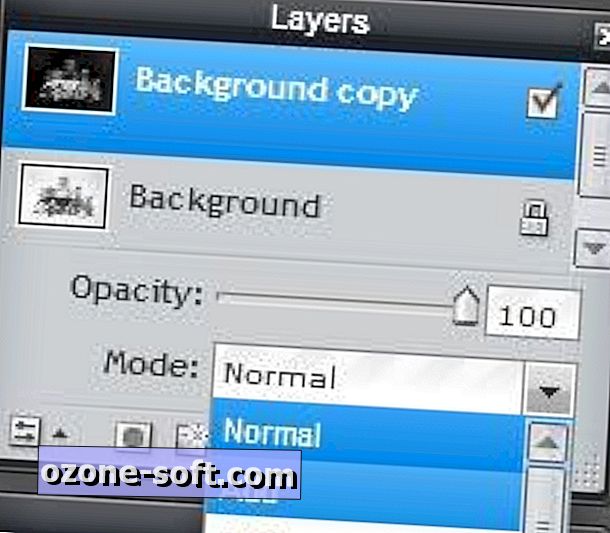
Bước 5: Nhấp vào nút Cài đặt lớp trong cửa sổ Lớp (nút này trông giống như hai mũi tên chỉ trái và phải). Một menu thả xuống có nhãn Chế độ sẽ xuất hiện. Thay đổi chế độ thành Thêm.
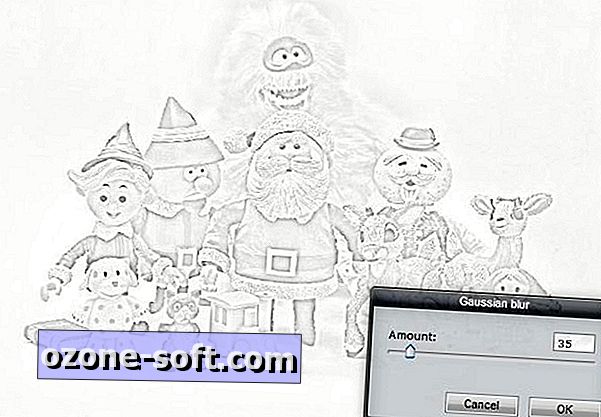
Bước 6: Bây giờ hãy mở menu Filter và chọn tùy chọn Gaussian Blur. Một cửa sổ mới sẽ xuất hiện với một thanh trượt trong đó. Điều chỉnh mức độ trượt cho đến khi hình ảnh của bạn theo ý thích của bạn (điều này sẽ thay đổi theo sở thích của bạn và hình ảnh nguồn được sử dụng).

Bước 7: Làm phẳng hình ảnh bằng cách nhấp chuột phải vào lớp Nền và chọn Hợp nhất xuống.
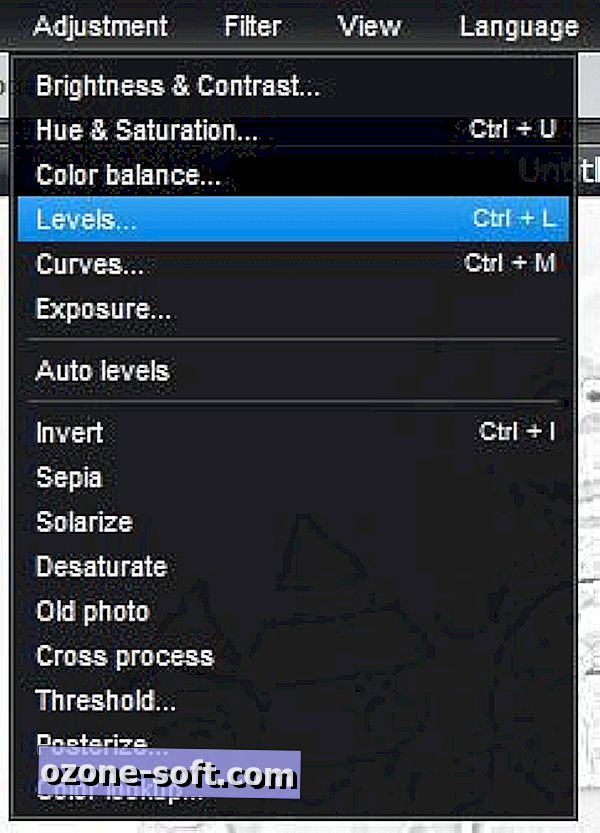
Bước 8: Hình ảnh của bạn có lẽ khá xám ở điểm này. Mở menu Điều chỉnh và chọn Cấp độ.
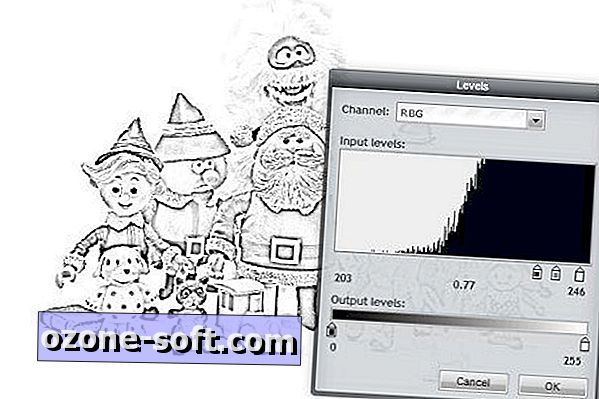
Bước 9: Phần trên cùng của cửa sổ Lớp sẽ có hình dạng giống như biểu đồ được hiển thị trong đó với ba thanh trượt (đen, xám và trắng) ở phía dưới. Di chuyển thanh trượt màu đen gần như sang phải, và sau đó điều chỉnh vị trí của thanh trượt màu xám và trắng cho đến khi các đường viền trong hình ảnh được làm sắc nét rõ ràng. Giống như bước 6, không có vị trí "thích hợp" để đặt chúng vào, vì vậy chỉ cần điều chỉnh chúng cho đến khi kết quả cuối cùng có vẻ tốt.
Bạn đã hoàn tất! Chỉ cần lưu và / hoặc in hình ảnh và đưa cho ai đó để tô màu (hoặc tự tô màu chúng!). Nếu bạn cảm thấy dũng cảm, hãy chia sẻ một bức tranh màu tùy chỉnh trong phần bình luận.












Để LạI Bình LuậN CủA BạN